AVID メディア コンポーザーは、最も広く使用されているビデオ プラットフォームの 1 つです。ただし、SRT 字幕ファイルを AVID にインポートする場合は、少し編集が必要です。
1 – STL (EBU) と TXT の 2 つの形式をサポート
.srt 字幕ファイルがあり、それらを AVID に統合したいですか?
AVID は、STL (EBU) 形式と非常に正確な構造を持つ TXT 形式の 2 つの字幕形式のみをサポートします。
STL 形式に変換するときに問題が発生する可能性があるため、代わりに TXT 形式を使用することをお勧めします。
2 – 特別な構造を持つ TXT 形式
AVID 互換の TXT 字幕ファイルは次のようになります。
00:01:36:24 00:01:38:04 これはプロの仕事です。
00:01:38:06 00:01:39:05 素晴らしい味です.
00:01:39:05 00:01:40:19 ありがとうございます。
SRT や ATV 形式に非常に似ているように見えるかもしれませんが、大きな違いは「タイム コード」の最後の 3 桁にあります。
SRT または VTT 形式の場合、これらの最後の 3 桁はマイクロ秒 (ms) 単位ですが、AVID TXT ファイルでは、これはフレーム数を表します。
したがって、25 フレーム/秒のビデオ (フレーム/秒) を使用している場合、TXT ファイルには 0 と 24 の数字が必要です。
ミリ秒をフレーム/秒に変換するために手動で変更を加えるのは非常に面倒であることを理解しています...
3 – SRT ファイルを AVID 互換の TXT 形式に変換する便利なツール。
SRT 字幕を TXT AVID 形式に変換する魔法のツールは https://www.nikse.dk/SubtitleEdit/Online です。
このツールを使用すると、SRT ファイルを AVID TXT 形式に簡単に変換できます。
SRT を AVID にインポートする方法は次のとおりです。
1 – SRT ファイルをインポートする必要があります:
サブタイル> 開く…> SRT ファイルを選択
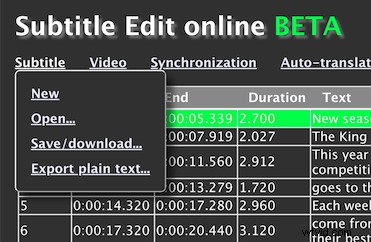
2 – 次に、プロジェクトを AVID txt 形式で保存する必要があります。
サブタイル> 保存/ダウンロード…
3 – Avid キャプション形式 (.txt) を選択します

どうぞ。
4 – SubCap のおかげで、このファイルを AVID にインポートできます。
この記事が、AVID を使用した字幕プロジェクトの時間を節約できることを願っています。
